在乐谱编辑器中编辑音符
由于音符类型各异(连音、附点音符、装饰音符等),本部分列出许多与音符相关的编辑操作,帮助您调整乐谱外观。
备注: 如果您需要的编辑操作没有涵盖在本部分内,请参阅使用音符属性修改单个音符。
在乐谱编辑器中编辑音符的力度、长度或音高
您可以在乐谱编辑器中编辑一个或多个选定音符的力度、长度或音高。
选定该音符,然后在“事件参数”框中编辑显示的“力度”参数。
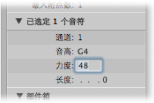
使用力度工具抓取一个或多个音符,并上下移动鼠标。
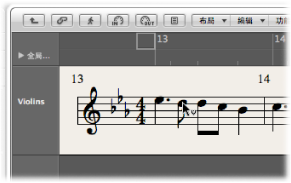
您可以在帮助标记中看到值的变化,并且,如果激活“MIDI 输出”按钮,您还可以听到值的变化。
提示: 按住 Option 和 Control 键时用指针工具抓取音符,这会激活力度工具,您就不再需要访问“工具”菜单。一旦释放这些修饰键,鼠标指针就恢复到其原来的形状和功能。
选定该音符,然后执行以下一项操作:
在“事件参数”框中编辑“长度”参数(显示为小节、节拍和音位)。
使用一个“挪动片段/事件长度”键盘命令。
选定该音符,然后执行以下一项操作:
将其拖到相应的五线谱行(注意观察帮助标记)。
在“事件参数”框中编辑“音高”值。
使用“事件移调 +1”或“事件移调 -1”键盘命令。
乐谱编辑器中允许全音阶输入
如果您作品的调一致,您应该打开“全音阶插入”功能。此功能将输入限制到与当前调全音阶吻合的音符,从而帮您将音符调整到正确的音高。
在乐谱编辑器中选取“编辑”>“全音阶插入”。
一旦插入音符后,您可以半音修改音符。
备注: 如果您保护(锁定)屏幕设置,该功能的设置也被锁定。
在乐谱编辑器中创建和编辑连结音符
显示为多个图形音符(由延音线连接)的音符仅代表一个实际 MIDI 音符事件。

延音线不能直接插入 Logic Pro,但是系统可以根据 MIDI 音符的长度自动创建和显示它们。因此,您需要按以下方法创建延音线:
插入一个比您想要插入的音符短的音符值。
在“事件参数”框、“事件列表”或“事件浮动窗”中改变音符长度。
提示: 您还可以使用时间长度条,以图形方式编辑音符长度。请参阅显示时间长度条和更改时间长度条的长度。
如果您不喜欢某特定连结音符的显示方式,您可以在想要看到音符图形的位置插入一个用户休止符,从而改变连结音符的显示。
休止符的长度并不重要,但是如果可能的话,您应该尽量使用较短的休止符(八分音符休止符)。观察帮助标记以获得精确定位。休止符一旦插入后,就不再在乐谱显示中可见,但是音符显示会相应地改变。
备注: 如果您想要删除或改变一个(目前不可见)用户插入的休止符的位置,请使用“事件列表”。
在“属性”>“延音线”菜单中选取设置。
在乐谱编辑器中创建和编辑 N-连音
您可以在三连音组中找到 N-连音的符号。N-连音是在特定时间段内(通过压缩或伸展)具有均匀间距的音符组。三连音是最常见的连音,是一个包含三个音符的组;例如,在一个四分音符的间隔内播放的一个包含三个八分音符的组。
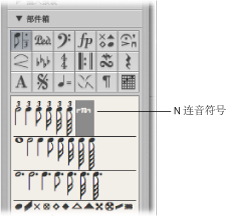
视情况而定,Logic Pro 通常能够正确识别和标记普通的三连音。(您需要在“显示参数”框中选取合适的显示量化值。请参阅量化。)您需要使用 N-连音对象来显示其他的 N-连音。
将 N-连音符号拖到第一个音符上。
在您释放鼠标按键之前,帮助标记中必须指出目标音符。会打开连音窗口,允许您定义 N-连音的属性:
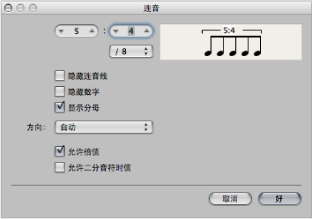
- 连音音符数量: 在左上角栏中定义连音音符的数量。
- 连音分母: 右上角数字栏中显示的值。
- 连音音符值: 从 1/8、1/16、1/32(等)连音中选取。
- 隐藏连音线: 不显示连音线。
- 隐藏数字: 不打印 N-连音的数字。然而,数字会显示在圆括号中。这对于进一步编辑 N-连音是必要的。
- 显示分母: N-连音的显示还包括分母(对话框中的第二个数字)。在上例中是 5:4。
- 方向: 连音线和数字的方向。“自动”是指使用的五线谱风格中的设置。
- 允许倍值: 如果选择此选项,则 N-连音可以包含普通连音值两倍长的音符值。
- 允许二分音符时值: 如果选择此选项,则 N-连音可以包含普通连音值二分之一长的音符值。
提示: 对上列参数所做的多数改变都反映在连音图形上。
在连音窗口定义所需的设置。
在上例中,应该显示五个连音八分音符,而不是四个普通的八分音符。
点按“好”。
在乐谱中,以上示例看起来像这样:
在适当位置插入第一个音符。
将 N-连音符号拖到上面。
如果您在插入 N-连音符号时,按住 Option 键,会在没有打开对话框的情况下,使用最近插入的 N-连音设置。
在 N-连音窗口定义所需的设置。
最初显示一系列休止符,其数量与 N-连音值对应。您可以在这些休止符位置插入其他音符。若要执行此操作,您只需选择一个与所需的 N-连音音符的长度大致相符的音符值。
如果您想要听到用连音分句回放的音符,而且这些音符太长或太短,则您需要改变它们 (MIDI) 的长度。进行此操作的最快捷方式是选择所有音符,然后选取“功能”>“音符事件”>“音符强制连音(选定/任意)”。您也可以使用相应的键盘命令。
上述方法还允许您创建包含休止符或切分音音符值(双倍长度)的 N-连音。
提示: 如果您想要一个 N-连音以休止符开始,您首先要从部件箱中插入一个用户休止符,然后将 N-连音符号拖到休止符上。自动显示的休止符不能作为 N-连音的开始点。
连按 N-连音数字,然后在连音窗口选择设置。
用橡皮工具点按连音数字。
连按 N-连音数字,然后在连音窗口点按“删除”按钮。
使用人工 N-连音来旁通显示量化
您可以使用隐藏的人工 N-连音来旁通显示量化值。
例如,如果在一个 MIDI 片段上只有一个 1/32 音符,其他都是八分音符或较长值,您可以将“(显示)量化”设定为 1/8,并将 N-连音符号拖到 1/32 音符数字的第一个音符上。
在产生的对话框中,选择“隐藏连音线”和“隐藏数字”,使用 8:8/32 设置。数字 (8) 在屏幕上可见,但在打印时不可见。
尽管此方法不是正常使用连音的方法,但它是通过较长音符值(在此例中为 1/8)的显示“量化”值来强制显示较短音符(在此例中为 1/32)的简便方法。
在乐谱编辑器中创建装饰音和独立音符
独立音符是指不包含在小节的自动节奏和图形显示运算内的音符,但它们仍可以通过 MIDI 回放。有两种类型:
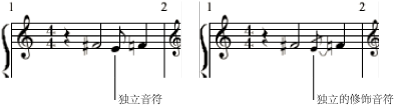
- “独立”: 只要它们是可以显示单个(非连结的)音符的二进制或虚线音符值,它们就以其原始长度显示。插入这些音符后,您可以使用“音符属性”功能来改变其符干方向、等音解释、临时记号距离以及音符头。(请参阅使用音符属性修改单个音符。)
- “独立装饰音”: 这些音符总是显示为小型八分音符,符干划有一条斜杠,另有延长线。延长线方向、符干方向、等音解释、临时记号距离以及音符头都可以改变。
两种类型的独立音符都只能显示为单独的音符,没有其他音符的符杠。
选择音符,然后选取“属性”>“独立”>“独立或独立装饰音”,或使用相应的键盘命令。
选择“属性”>“独立”>“非独立”选项可以将独立音符转换成常规音符。
在部件箱中选择音符的同时按住 Option 键,然后将其拖到所需位置。
独立修饰音符不能被直接插入。需要转换常规或独立音符才能创建它们。
在多数情况下,您需要在修饰音符和与其相关的音符之间创建额外的间隔。执行此操作的最佳方法是使用布局工具,您可以使用它来从修饰音符中移走主音符。(请参阅使用布局工具。)
提示: 如果您想要创建加符杠的装饰音符,请尝试使用复音五线谱风格,其中第二声部上不显示休止符。将装饰音符分配给第二声部,并使用调整大小工具调整其大小。(有关五线谱风格的更多信息,请参阅将五线谱添加到五线谱风格。)